Как существенно повысить удобство работы с буфером обмена в Windows 10
Мы привыкли, что в буфере обмена сохраняется всего одна запись, которую мы затем используем. И если сохранить в него что-то другое, то первое значение будет потеряно.
Буфер обмена (англ. Clipboard) — промежуточное хранилище данных, предоставляемое программным обеспечением и предназначенное для переноса или копирования информации между приложениями или частями одного приложения через операции вырезать, копировать, вставить. Подробнее…
В Microsoft устранили этот пробел, добавив журналирование буфера обмена в Windows 10. Функция не нова, но до сих пор о ней знают далеко не многие.
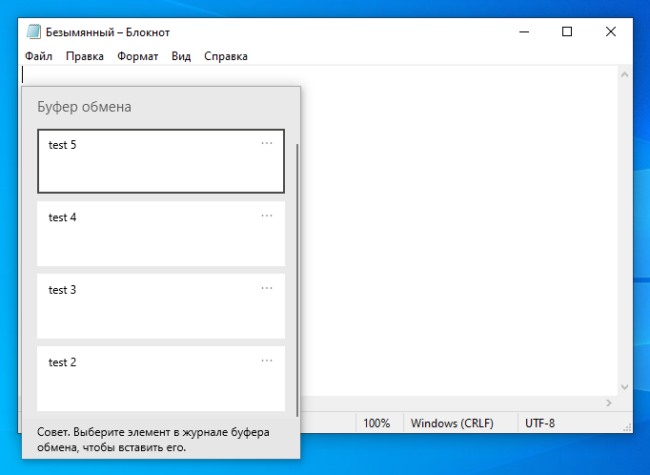
Журнал позволяет хранить несколько записей буфера и даже синхронизировать его между различными устройствами, чтобы вы могли переносить данные с одного компьютера под управлением Windows 10 на другой.
Включаем журналирование
Заходим в настройки нажатием комбинации Win-I и переходим в раздел «Система». Там выбираем пункт «Буфер обмена» и активируем опцию «Журнал буфера обмена».
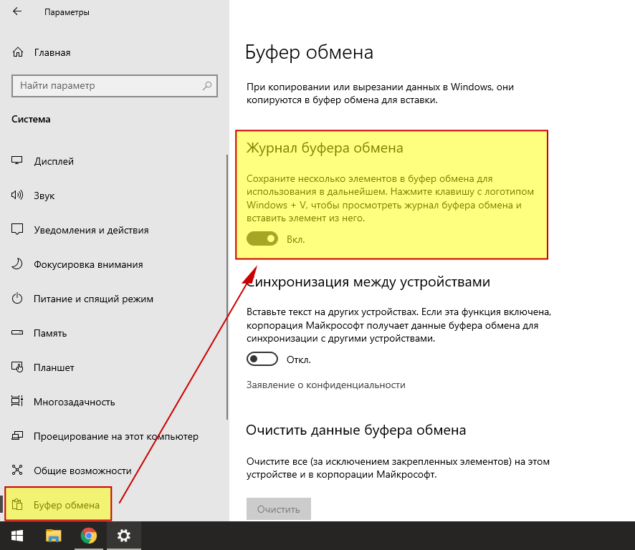
Теперь все изменения будут записываться в журнале и вы сможете вернуться к любой из ранее использованных записей по комбинации Win-V.
Кстати, вы можете нажать на Win-V при выключенном журнале. В этом случае вам будет предложено его включить в один клик.
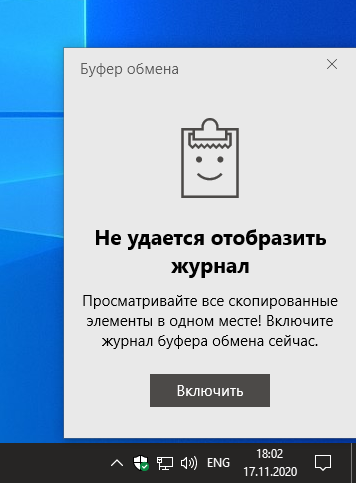
Если включить пункт «Синхронизация между устройствами», то журнал будет доступен на других компьютерах под управлением десятки, которые имеются в вашем распоряжении.
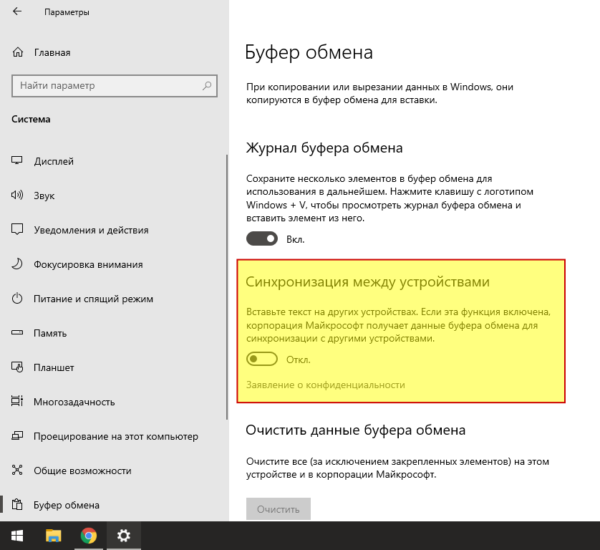
Если же у вас всего один компьютер, то данная опция не нужна.
Осторожнее с конфиденциальными данными
При использовании данных возможностей вам лучше следить за содержимым журнала. Если вы пользуетесь менеджером паролей KeePassXC, то они автоматически очищают буфер обмена и не позволяют паролям попасть в журнал. Но если вы просто копируете пароли и другие конфиденциальные данные из мессенджера, текстового редактора или браузера, то они попадут в журнал и потребуется удалять их вручную.

Для удаления воспользуйтесь кнопкой с тремя точками в списке записей и выберите пункт «Удалить».
Понравилась статья? Поделитесь!